-
728x90
AMD 라이젠 CPU 지원 메인보드에서 AGESA 1.2.0.7 지원을 포함한 바이오스 업데이트가 최근 이슈입니다.
A320, b450 등의 구형 메인보드에서 버미어, 세잔을 포함한 5800X3D 최신 CPU까지 지원합니다.
CPU만 교체한다고 바로 사용이 가능한것은 아니고, 바이오스 업데이트를 해야 합니다.
바이오스 업데이트가 일반 드라이버 업데이트와는 달라서 잘못 건딜면 큰일 날것 같아서 많이 망설여 질겁니다.
특별히 대단한 팁은 아니고, 제가 이번에 바이오스 업데이트하면서 처음 업데이트 하시는 분들에게 조금이나마 도움이 되었으면 하는 마음에 정리해봤습니다. 잘 아시는분은 그냥 뒤로 가기 누르시는걸 추천합니다. 부끄럽습니다 :)
구형 메인보드는 대부분 바이오스 업데이트 파일을 USB 메모리에 담아서 바이오스에서 진행해야 할겁니다.
1. USB 메모리가 바이오스에서 인식이 되려면 FAT32포멧을 해야 합니다.
지워도 되는 USB메모리를 컴퓨터에 꽂은 후, 탐색기에서 순서대로 진행하시면 됩니다.
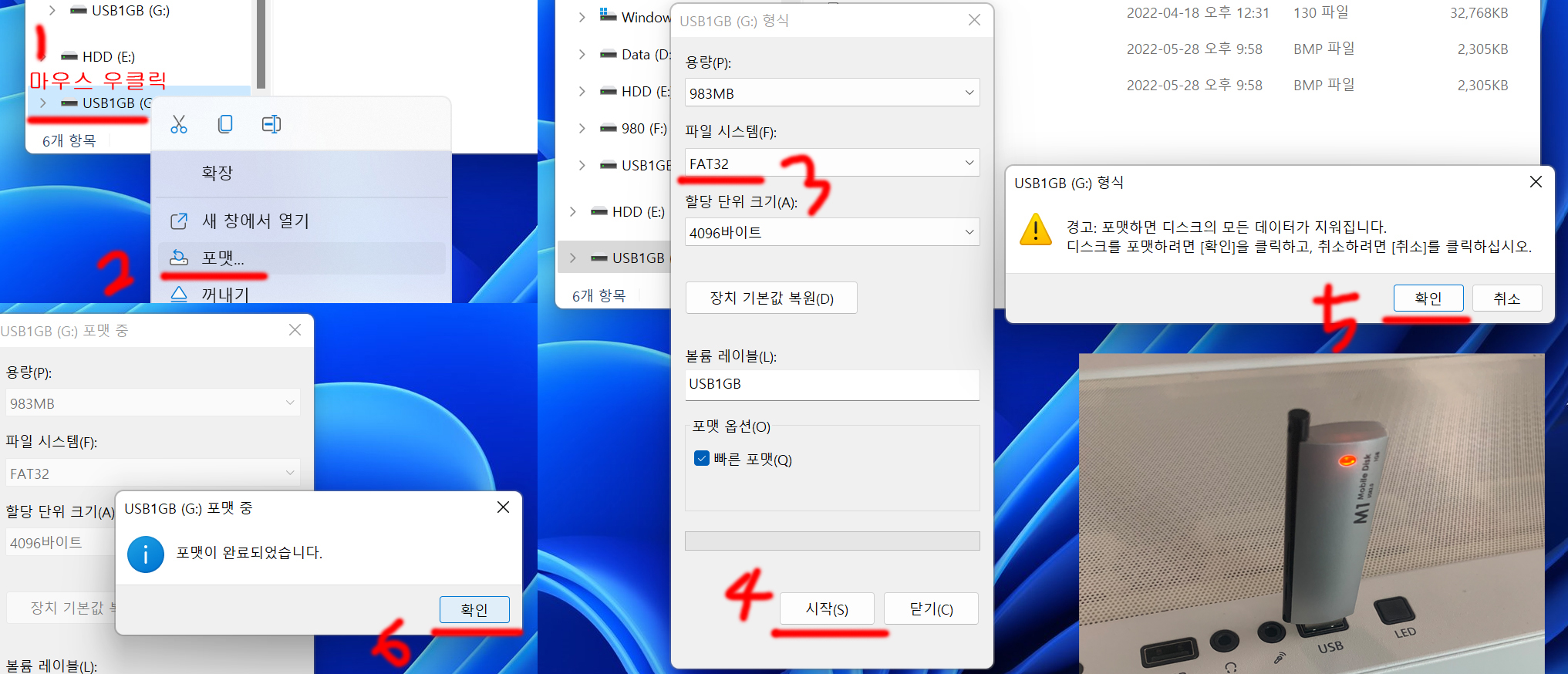
2. 구글 같은 검색창에 메인보드 제조사명과 제품명을 최대한 정확히 검색하면, 결과가 공식 사이트가 가장 위에 나올겁니다. 모든 제조사들은 [지원]이라는 글자가 있습니다. 그리고는 바이오스 파일을 찾아서 다운 받습니다.
압축 파일을 풀면, 희안한 파일 확장자가 있거나 확장자가 없는 파일이 있을겁니다.
.bat, .txt, .exe파일 같은거 구형 메인보드에서는 쓸모 없으니. 희안한 파일 확장자 파일만 usb에 담습니다.
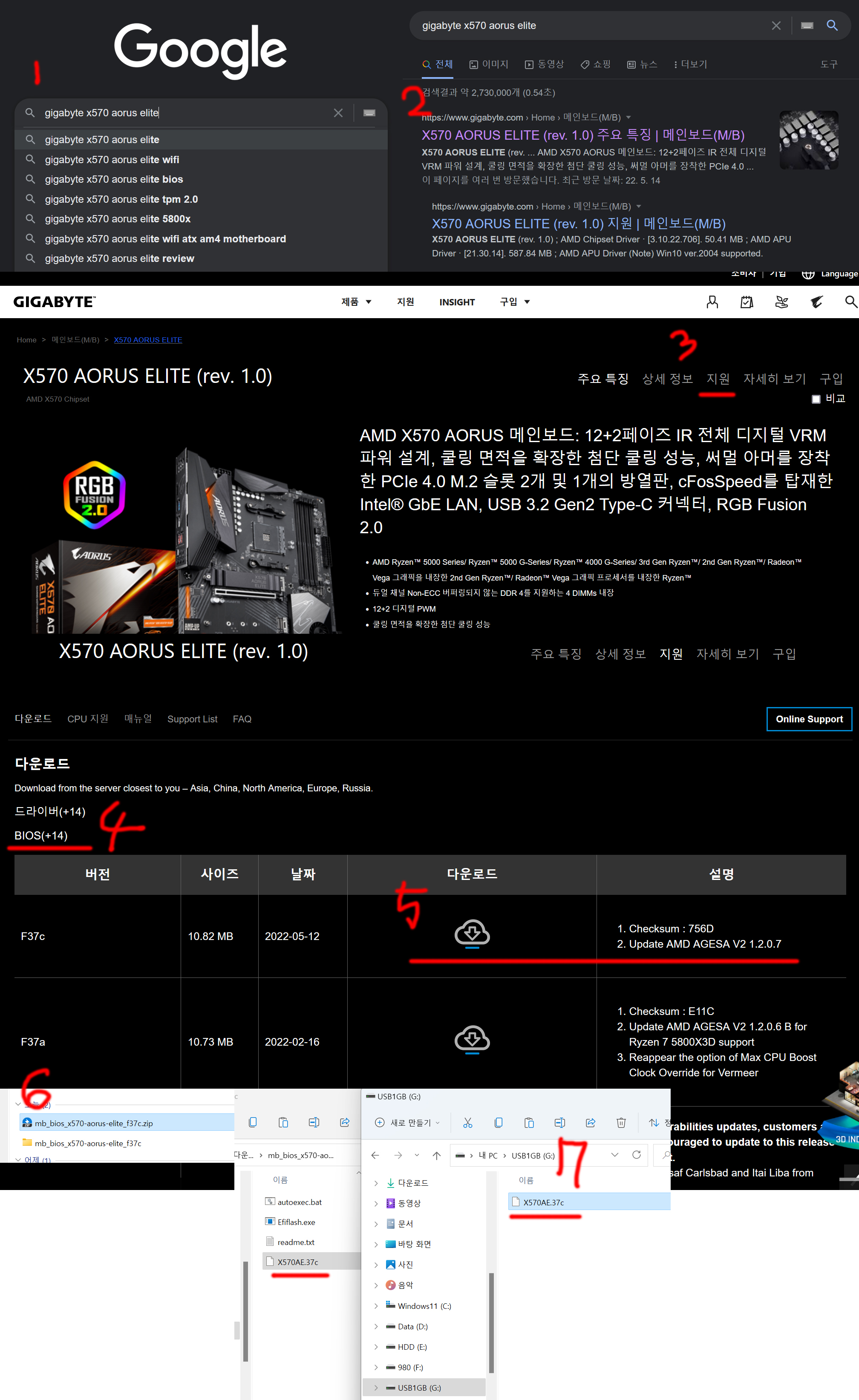
3. 컴퓨터에 전원을 인가한후, Del 버튼을 연타하면, 바이오스 화면으로 진입할수 있습니다.
성공적으로 바이오스를 업데이트를 하고 나면, 설정값들이 초기화 되어 버립니다. 혹시 오버클럭 등을 기본 설정 외에 별도로 값을 변경해서 사용한다면, 백업을 해둘 필요가 있습니다. 정보가 많다면 모두 기억하기기 힘들테니 F12를 눌러서 현재 화면을 USB메모리에 저장할수 있습니다. 나중에 이렇게 확인이 가능합니다.
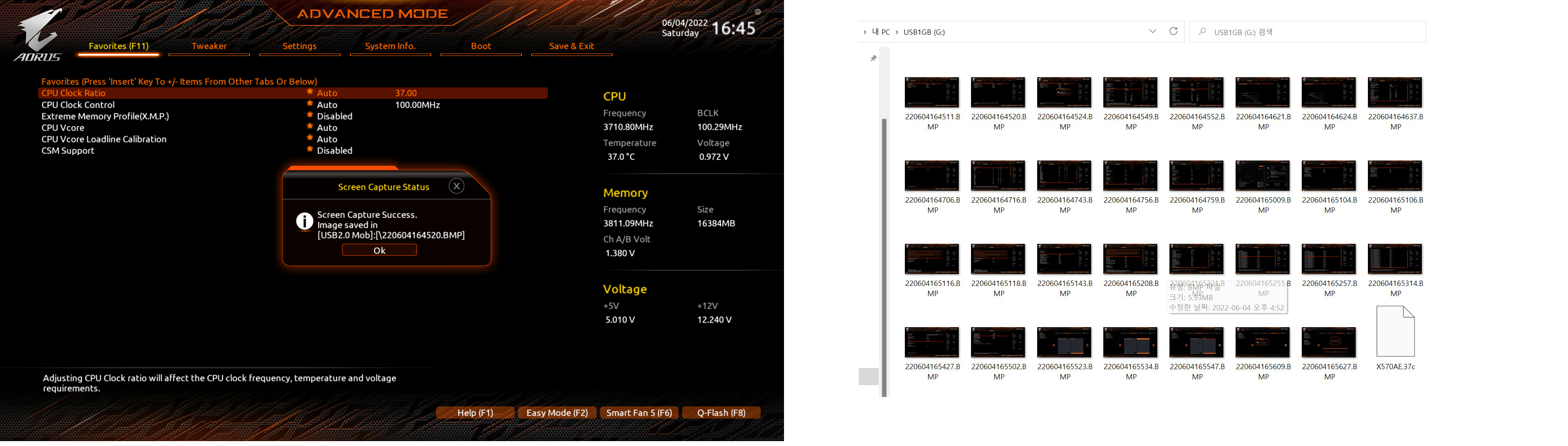
4. 메인보드 제조사 마다 다르겠지만, Q Flash같은 메뉴를 찾고, 업데이트 할 파일(다운받은 파일)을 지정하고 진행합니다.
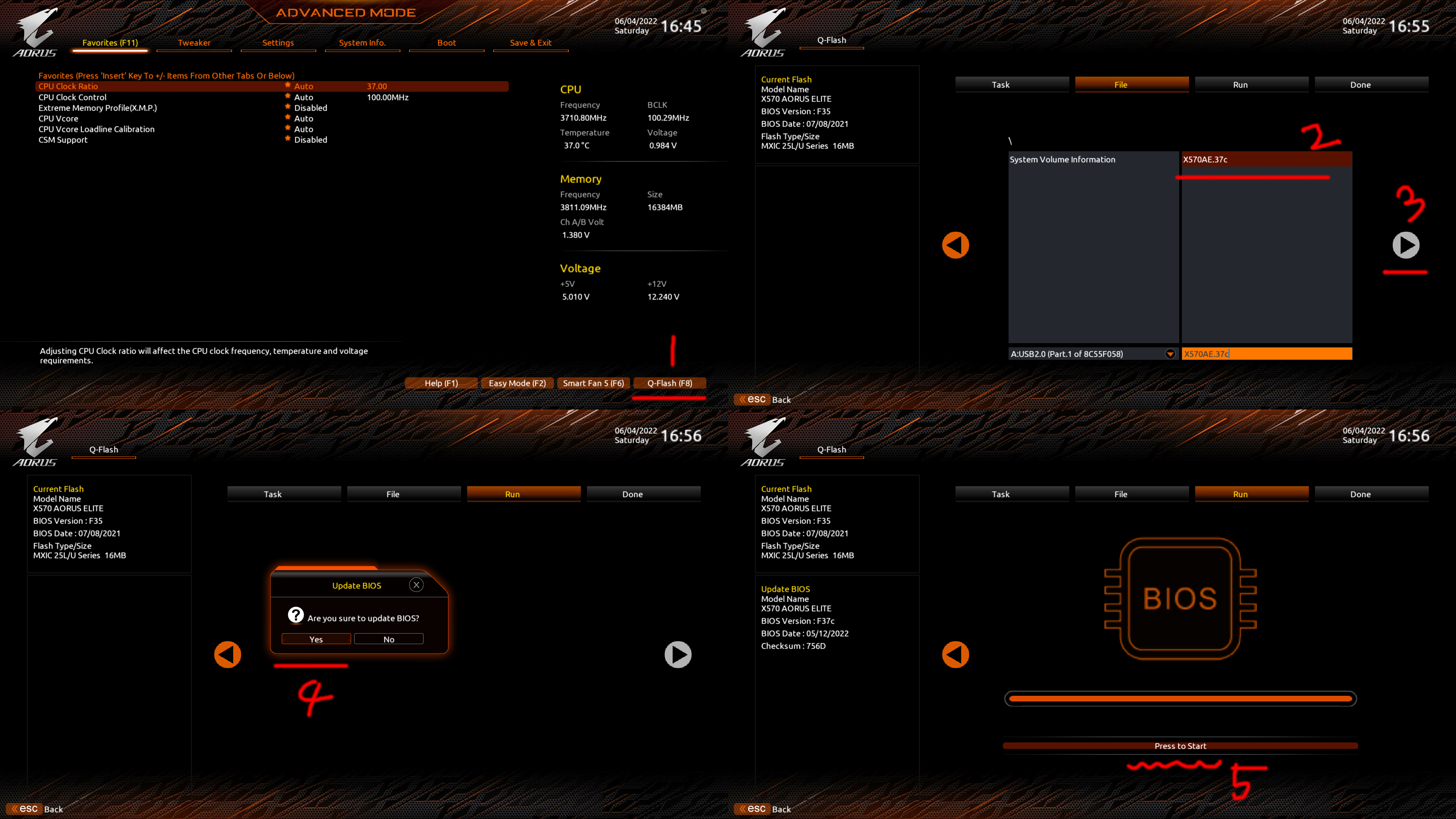
5. 여기서 부터가 가장 중요합니다. 업데이트 중 아무것도 건들이지 말고, 절대로 컴퓨터를 끄거나 중단 시키면 안됩니다. 스스로 재부팅 될때까지 무조건 끝날때까지 내버려둡니다.
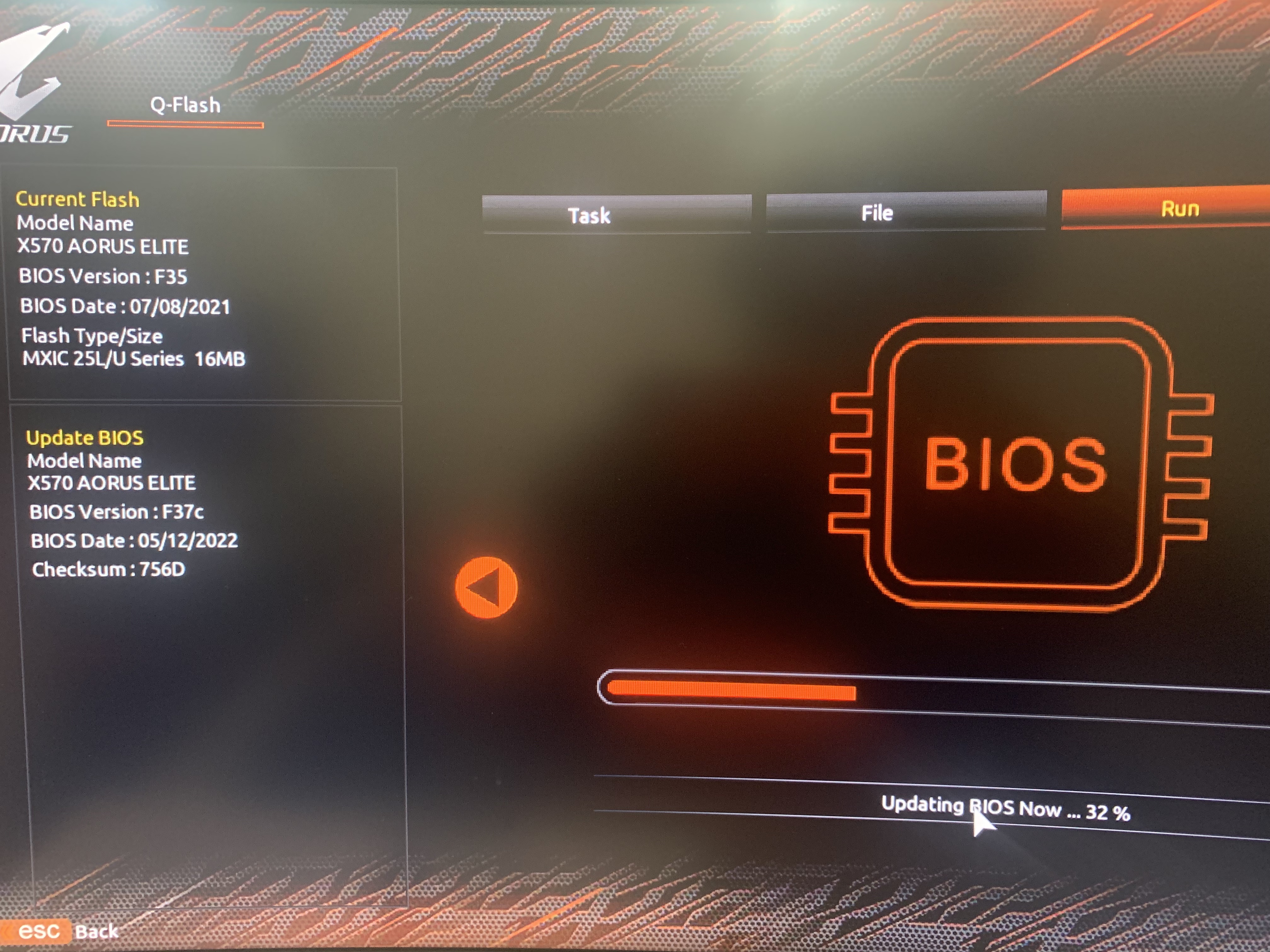
USB메모리에 저장해둔 바이오스 화면 백업 파일을 참고해서 바이오스에서 원래 설정한 값들을 입력합니다.
바이오스 업데이트 초보분들에게 도움이 되었으면 좋겠습니다.
긴글 읽어주셔서 감사합니다.
본 게시글은 라이젠 서포터즈의 일환으로 작성되었습니다
'컴퓨터 설정 팁' 카테고리의 다른 글
CPU 스태핑 확인하는 방법 (0) 2022.05.29 CPU 다운클럭 사용하는 방법 (0) 2022.05.29 맥북프로 2015에서 레이저 eGPU 사용하기 (0) 2021.08.05 ubuntu 에서 리부팅 자동으로 마운트하기 (0) 2021.02.21 ssh - 리눅스, 맥 접속 및 파일 전송하기 (0) 2021.02.13

